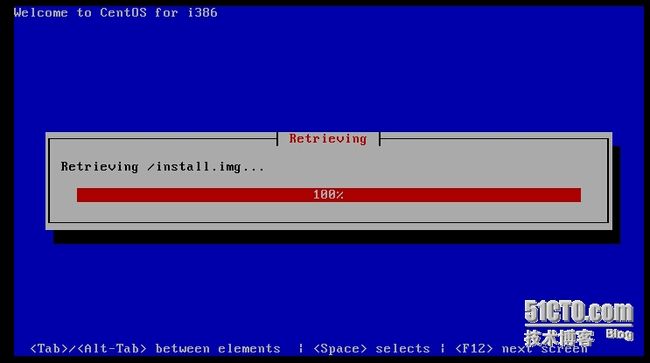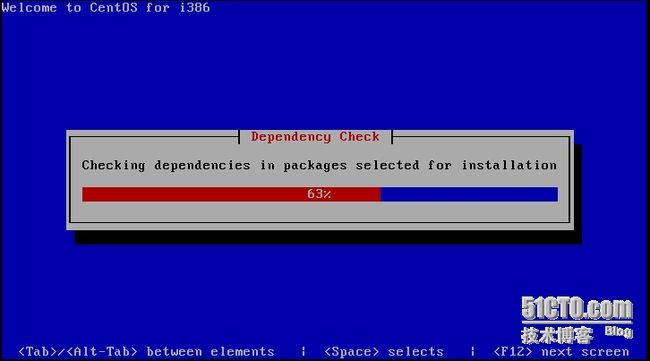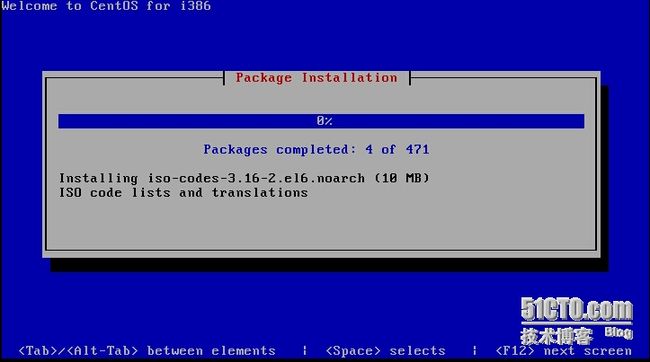1、具体原理我这里不再重述,只是记录下自己安装的过程,以便以后可以快速部署;
2、首先我的配置环境是Centos6.4.32位操作系统桌面版
需要的设备为:
DHCP服务器
TFTP服务器
KickStart所生成的ks.cfg配置文件
一台存放系统安装文件的服务器,如NFS,HTTP或者FTP服务器
一个带有PXE支持网卡的主机
3、首先安装的是tftp服务,tftp是udp协议
yum install install tftp-server tftp xinetd
tftp安装好之后是不会自己启动的,我们打开
vim /etc/xinetd.d/tftp
把里面的disable=yes 改为no,如下:
service tftp
{
socket_type = dgram
protocol = udp
wait = yes
user = root
server = /usr/sbin/in.tftpd
server_args = -s /var/lib/tftpboot
disable = no
per_source = 11
cps = 100 2
flags = IPv4
}
重启xinetd:
service xinetd restart 停止 xinetd: [失败] 正在启动 xinetd: [确定]
检查端口是否开启:
netstat -auntp|grep 69 udp 0 0 0.0.0.0:69 0.0.0.0:* 25392/xinetd
4、复制pxelinux.0 initrd vmlinuz复制到/var/lib/tftpboot/
pexlinux.0需要安装syslinux才可以有
yum install -y syslinux cp /usr/share/syslinux/pxelinux.0 /var/lib/tftpboot/
把系统安装光盘挂载到/mnt
mount /dev/sr0 /mnt
cp /mnt/images/pxeboot/{initrd.img,vmlinuz} /var/lib/tftpboot/
5、在/var/lib/tftpboot/创建一个目录pxelinux.cfg
mkdir /var/lib/tftpboot/pxelinux.cfg cp /mnt/isolinux/isolinux.cfg pxelinux.cfg/default chmod u+w default
6、下一步安装DHCP服务,如果所在局域网有dhcp服务,我们可以不用安装dhcp服务,如果需要给安装的系统设定主机名,我们可以安装dns服务,这里暂不设置。
yum install -y dhcp
cat /usr/share/doc/dhcp-4.1.1/dhcpd.conf.sample > /etc/dhcp/dhcpd.conf
把/etc/dhcp/dhcpd.conf的内容修改无如下
subnet 192.168.0.0 netmask 255.255.255.0 {
range 192.168.0.100 192.168.0.200;
option domain-name-servers 192.168.0.211;
option domain-name "internal.example.org";
option routers 192.168.0.211;
option broadcast-address 192.168.0.255;
filename "/pxelinux.0";
next-server 192.168.0.211;
default-lease-time 600;
max-lease-time 7200;
}
现在我这台制作的设备的IP就是192.168.0.211;
7、安装vsftpd服务器(也可以使用HTTP,NFS服务来提供所需的安装文件)
yum install vsftpd -y
在/var/ftp目录下面创建iso目录
然后把系统安装盘内容复制到iso目录下面
cp -a /mnt/* /var/ftp/iso
8、安装kickstart
yum install -y system-config-kickstart
然后在桌面环境下运行
system-config-kickstart
按照如上安装系统的过程选择配置kickstart
配置好之后保存在/var/ftp/pub目录下面,命名为ks.cfg
以下是文件的内容:
#platform=x86, AMD64, 或 Intel EM64T #version=DEVEL # Firewall configuration firewall --disabled # Install OS instead of upgrade install # Use network installation url --url="ftp://192.168.0.211/iso" # Root password rootpw --iscrypted $1$NTpjSSiC$Rc9VMmQN/oNkcdOUYDn6z0 # System authorization information auth --useshadow --passalgo=sha512 # Use text mode install text firstboot --disable # System keyboard keyboard us # System language lang zh_CN # SELinux configuration selinux --permissive # Installation logging level logging --level=info # Reboot after installation reboot # System timezone timezone Asia/Shanghai # Network information network --bootproto=dhcp --device=eth0 --onboot=on # System bootloader configuration bootloader --location=mbr # Clear the Master Boot Record zerombr # Partition clearing information clearpart --all --initlabel # Disk partitioning information part / --fstype="ext4" --size=10240 part /boot --fstype="ext4" --size=200 part swap --fstype="swap" --size=1024 %packages @base @chinese-support %end
9、修改/var/lib/tftpboot/pxelinux.cfg/default
第一行改为:default linux
label linux menu label ^Install or upgrade an existing system menu default kernel vmlinuz append initrd=initrd.img ks=ftp://192.168.0.211/pub/ks.cfg
10、确定好所有服务都启动后,重新创建一个虚拟机进行测试,从网卡启动,网卡会自动查找的。
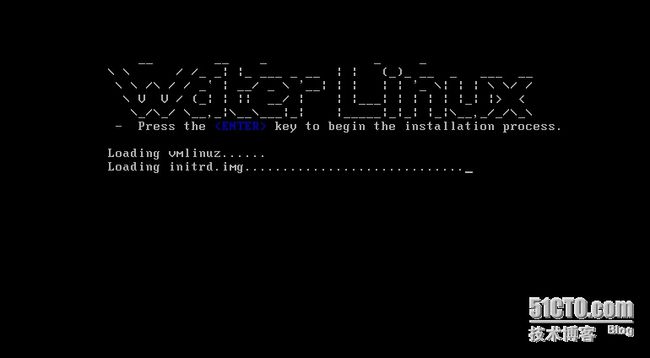 首先从网卡启动,我们会看到bootloader加载内核和虚拟根文件系统,我们可以自定义显示效果,我上面显示的效果是water linux的,这个显示效果我们可以使用软件来实现,figlet这个软件包大家可以在网上下载http://pan.baidu.com/s/1qWuiYJy,解压好,直接编译安装就行make;make install,然后运行;
首先从网卡启动,我们会看到bootloader加载内核和虚拟根文件系统,我们可以自定义显示效果,我上面显示的效果是water linux的,这个显示效果我们可以使用软件来实现,figlet这个软件包大家可以在网上下载http://pan.baidu.com/s/1qWuiYJy,解压好,直接编译安装就行make;make install,然后运行;
[root@localhost ~]# figlet hello
_ _ _
| |__ ___| | | ___
| '_ \ / _ \ | |/ _ \
| | | | __/ | | (_) |
|_| |_|\___|_|_|\___/
检查软件包依赖性
系统正式开始安装
系统安装好之后会自动重新启动正常运行。